VOICEVOXとAivisSpeechキャラと一緒に!AviUtlを使った動画作成 バックナンバー
https://www.simulationroom999.com/blog/with-voicevox-and-aivisspeech-characters-creating-videos-using-aviutl-backnumber/
はじめに
前回は、AviUtlのセットアップを実施
普通の動画編集ソフトはインストーラ実行で終わりなのだが、
AviUtlは手動でファイルをコピーしたり、編集したりで、慣れてないと怖い感じもする。何かに失敗してもPCとかOSを壊すわけじゃないので、適当にフォルダごとコピーして、いろいろ試していくと良いのでしょう。
今回は立ち絵の設置の準備。
今回は動かすところまではいかない。
動かすための準備まで。
動画関連
動画作成に関連するYoutube動画
大雑把な説明内容
以下を説明
- PSDToolKitプラグインの導入
- PSDファイル
- PSDファイルの準備
- 瞬き用の編集
- 口パク用の編集
またプラグインを追加する。
ダウンロードしてコピーするだけではあるが、中々慣れない面はあるかもしれない。
PSDToolKitプラグインの導入
まずは、PSDToolKitプラグインの入手。
このURLから入手できる。
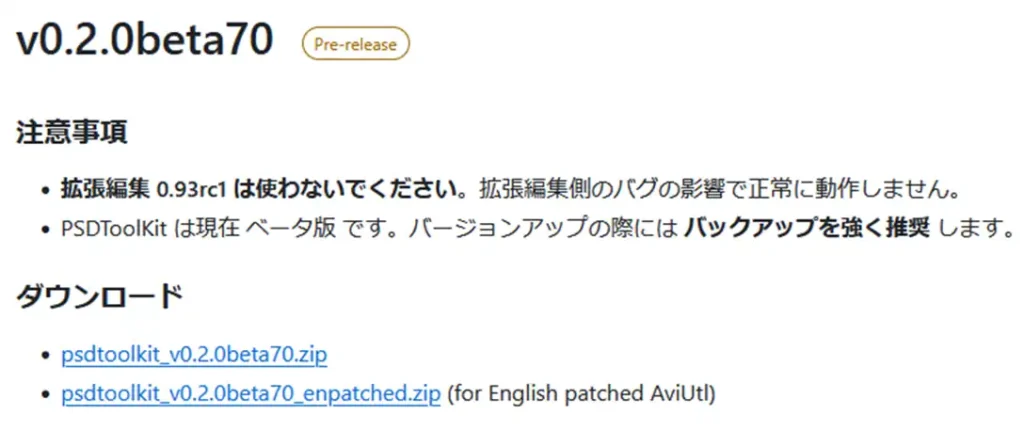
ベータ版って書かれている・・・。
「バックアップを強く推奨」とも書かれている・・・。
基本、問題無いはずだが、
AviUtlのフォルダ全体をバックアップしながら作業することが基本となる。
とりあえず、PluginsフォルダにPSDToolkit関連ファイルをコピーすればOK。
この状態でAviUtlを起動
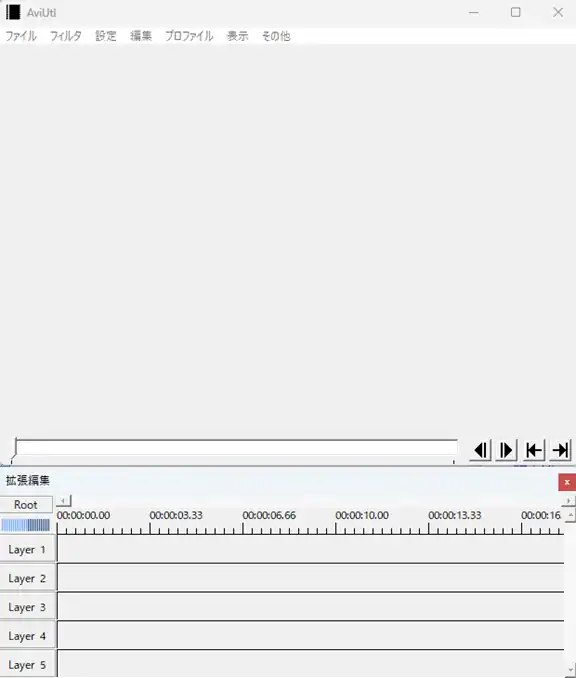
見た目は特に変わってはいない。
一度、新規プロジェクトを作成する。
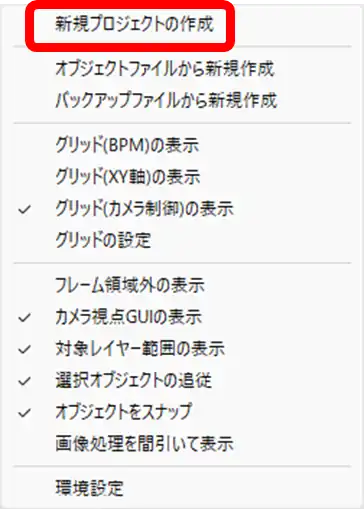
その後、メニューの編集からPSDToolKitの項目が追加されていることを確認。
これが出ていれば、AviUtlとしてはPSDToolKitを認識しているということになる。
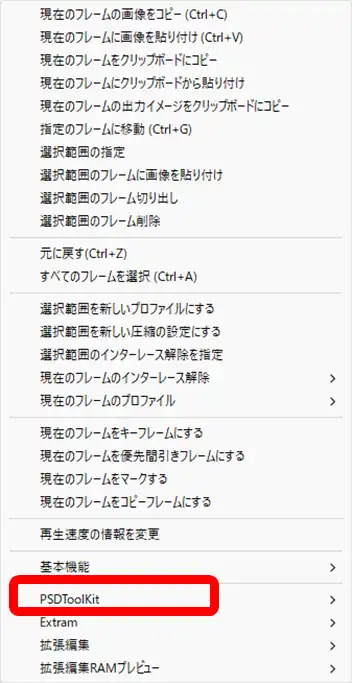
PSDファイル
PSDToolKitはその名の通り、PSDファイルをうまく制御してくれるツールになる。
PSDはPhotoShop Dataの略。
Adobe社の画像編集ソフトであるPhotoShopの保存ファイル形式となる。
ここで、
「PhotoShopを持っていない!」
と思った人がいるかもしれない。
そう、私もPhotoShop持ってないです・・・。
このPSDファイル。
編集が必要な場合はGIMPを使用して編集することは可能。
GIMPはオープンソースでフリーな画像編集ソフト。
PSDファイルのインポートとエクスポートが可能。
私は、GIMPを使用して画像編集をしている。
PSDファイルによってはうまく開けないこともあるのだが、
ほとんどの場合は問題無い。
少なくとも立ち絵関連で開けなかったことはない。
PSDファイルの準備
めたん、ずんだもん、春日部つむぎ、Anneliの立ち絵をPSDファイルとして公開されているものを探してくる。
ちなみにAnneliに関しては私が作った立ち絵となる。
Anneliの立ち絵
四国めたんの立ち絵
ずんだもんの立ち絵
春日部つむぎの立ち絵
上記以外にも探すと大量に存在しているので、気に入ったものを使用すればOK。
ここで紹介しているものは、あくまで私が使用しているもの。
例えば、akihiyoさんも春日部つむぎの立ち絵を公開している。
いろんなクリエーターさんのおかげで動画が作れているってことになる。











コメント